
このソフトウェアは、ドライバーの稼働を維持するため、一般的なコンピューターエラーやハードウェア障害からユーザーを保護します。 3つの簡単なステップで今すぐすべてのドライバーをチェックしてください:
- DriverFixをダウンロード (検証済みのダウンロードファイル)。
- クリック スキャン開始 問題のあるすべてのドライバーを見つけます。
- クリック ドライバーの更新 新しいバージョンを入手し、システムの誤動作を回避します。
- DriverFixはによってダウンロードされました 0 今月の読者。
。ネットフレームワーク は、いくつかのMicrosoftWindowsオペレーティングシステムで使用できるソフトウェアテクノロジです。 それについて特別で便利なのは、一般的なプログラミングの問題に対する事前にコード化されたソリューションが満載されていることです。 最近、C#やVB.NETなどのプログラミング言語の人気が高まっているため、ユーザーは自分のマシンに 。ネットフレームワーク、それらの言語で書かれた特定のプログラムが機能するように。
Windows10にアップグレードした方へ ウィンドウズ8、あなたはそれを知っている必要があります .NETFrameworkバージョン4.7 はオペレーティングシステムに事前にパックされているため、インストールについて心配する必要はありません。 ただし、フレームワークの下位バージョン、具体的にはバージョンを必要とするアプリケーションに遭遇した場合 4.7 Windows 8、Windows 10にインストールできるようにするには、いくつかの手順を実行する必要があります 機械。 これを行うために、ユーザーは2つのオプションから選択する必要があります。
リクエストに応じて.NETFrameworkバージョン4.7を手動でインストールする

Windows 8、Windows 10では、プログラムが動作するために.NET Frameworkが必要であり、システム内でプログラムを見つけることができない場合、「機能をインストールします」–もちろん、.NET Framework4.7を示します。 オプションをクリックするだけで、ダウングレードされたバージョンのインストールが開始されます。
コントロールパネルで.NETFramework4.7をオンにします
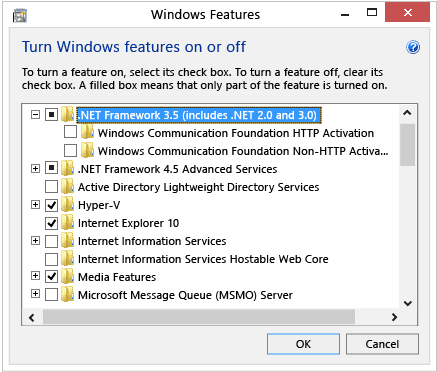
同じことはに入るによって達成することができます コントロールパネル と選択 プログラムと機能. そこには、Windowsのターン機能のオンとオフがあります。 それをクリックして、チェックする必要のある.NET Framework4.7ボックスを見つける必要があります。 幸いなことに、Windows 8の4.7バージョンには、Windows10にも.NET2.0と3.0が含まれているため、これ以上チェックボックスをオンにする必要はありません。
いずれの場合も、どちらの方法でも、ユーザーはインターネット接続が機能している必要があります。 それでも、.NET 4.7を入手することは不可能ではありませんが、これを適用するにはかなりオタクである必要があります。
- 関連: Windows 10 Redstone 5は、新しいNet AdapterFrameworkをもたらします
インターネットがなくても.NET4.7が必要な場合はどうなりますか?
インターネットに接続できない場合、ユーザーはアクティブ化するために次の手順に従う必要があります .NET 4.7 Windows 10、Windows 8の場合:
- フォルダを作成します。 net47という名前を付けます
- Windows 8、Windows 10ISOファイルのコピーをマウントします
- ISOフォルダーから次のファイルをコピーします。「sourcessxsをnet47フォルダーにコピーします。
- すべてがコピーされたら、DISM(Deployment Image Servicing and Management Technical Reference)を使用して、コマンドプロンプトを入力して.NET Framework4.7をオンにします。
DISM.exe / online / enable-feature / featurename:NetFX3 / All / Source:c:net47 / LimitAccess
注意: このコマンドを正常に実行するには、管理者としてコマンドプロンプトを開く必要があります
これらの方法により、Microsoftの.Net Framework4.7をWindows10、Windows8に問題なくインストールできます。 また、さらに一歩進んだ場合は、Microsoftダウンロードセンターからダウンロードできます。
Microsoftのダウンロードセンターから.NetFramework4.7をダウンロードします
古い.NETFrameworkバージョンをダウンロードする
古い.NETFrameworkバージョンのダウンロードをお考えの場合は、こちらもご利用いただけます。 以下のリンクに従って、以前の.NETFrameworkバージョンをダウンロードしてインストールします。
- .NET Framework 4.7.2
- .NET Framework 4.7.1
- .NET Framework 4.7
- .NET Framework 4.6.2
- .NET Framework .4.6.1
- .NET Framework 4.6
- .NET Framework 4.5.2
- .NET Framework 3.5 SP1
チェックアウトする関連記事:
- 修正:.NET Framework3.5がWindows10から欠落している
- 修正:Windows DriverFrameworksがCPUを使いすぎる
- マイクロソフトは毎月.NETFrameworkアップデートをリリースします


